下面请跟着图老师小编一起来了解下PhotoShop制作汽车图标,精心挑选的内容希望大家喜欢,不要忘记点个赞哦!
【 tulaoshi.com - ps制作图标 】
这是我用Negreu Andreas制作的另一个图标。我们希望做出一个或许是用在游戏中,或者是一些Mac程序中的图标。在动手之前我们在网上搜索了类似的货车图片,获得了一些灵感,脑海里有了一些素描印象,然后开始动手完成它。现在我们来看看这个图标制作的所有过程吧。预览下最终图片效果
先看下我们将要制作的图片。想不想得到完整的PSD文件,还有下载每个教程里面作品副本当然也包括这个?只要$9/月就可以加入Psd Plus组织,你可以看看下面的最终图片效果。

步骤1
首先我们需要把脑海中的图标素描做出来。它并不需要多漂亮(我知道我们的素描没那么漂亮)但是必须可以简单地说明你要做的是个什么样东西。

步骤2
建一个新图层,使用钢笔工具(p),沿着粗绘素描的边缘画出车的最终形状。
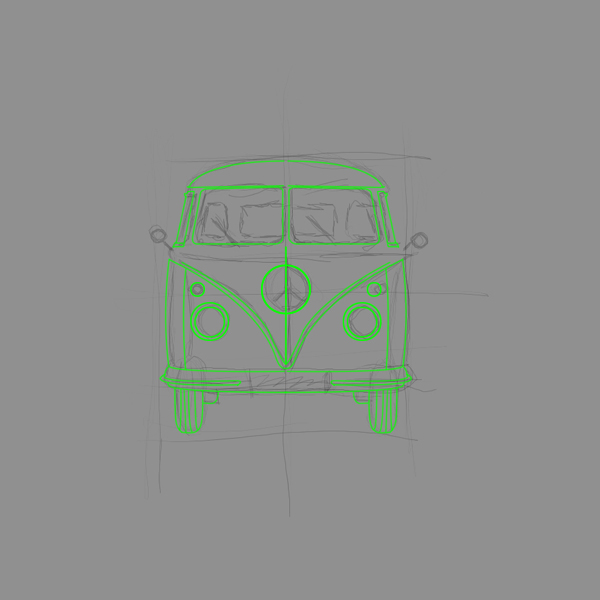
步骤3
是时候为车添加点颜色了。使用这种颜色#ff6d00,然后在新建图层中开始上色。把这个新建图层放到步骤2中提到的图层下面。

步骤4
现在你要用钢笔工具(P)将多余的颜色擦掉。用钢笔工具在车的周边创建一个路径,简单地按一下ctrl+回车键就能建立选取,最后按下delete
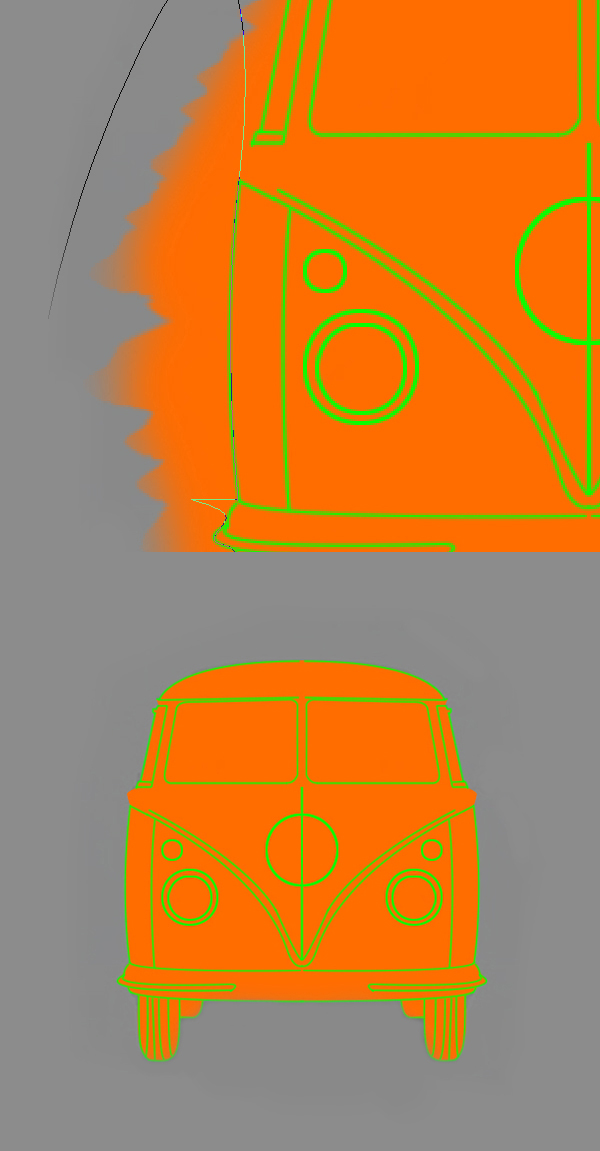
步骤5
建一个新的图层,在这个图层中你需要把车窗、轮胎和下面的保险杆给选出来,接着用黑色填充。
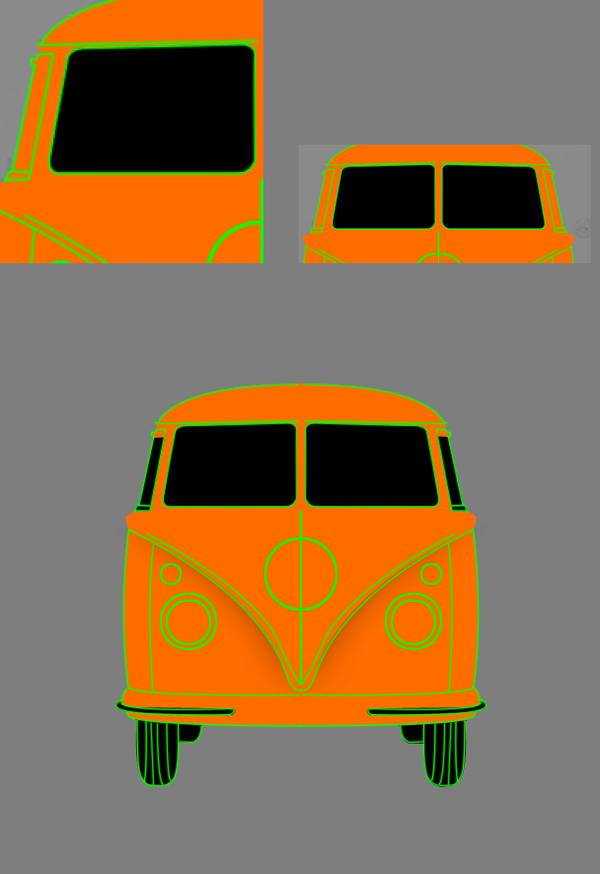
步骤6
接下来新建一个给人安静感觉的嬉皮士风格的Logo。要用到的是椭圆工具和矩形工具(U)。首先画一个圆,然后使用同一个工具把这个圆增大些。接着用矩形工具画出三根线。
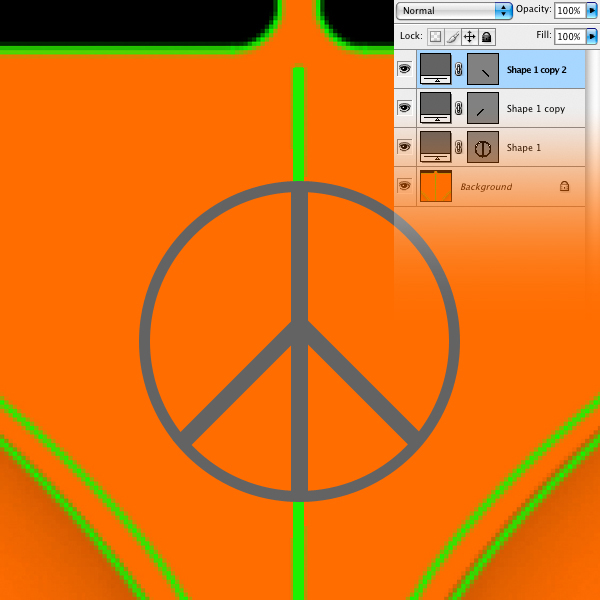
步骤7
Logo做好后,合并这三个图层。现在双击合并的这个图层,进入到斜面和浮雕选项。添加一些斜面和浮雕效果,再加上一点渐变叠加。
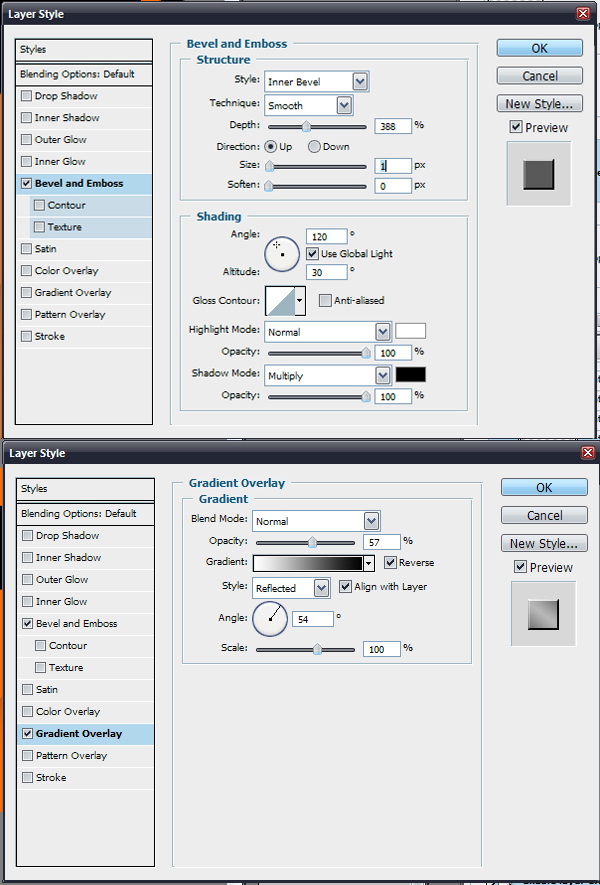
步骤8
现在来做车灯吧。使用椭圆选区工具(M),先建一个新层,画出形状然后右击选区,选择描边,然后把宽度设为3px,颜色为#7a7a7a。做好要用的形状后,双击这个新层,然后到斜面和浮雕选项,如图所示加上效果。在另一个车灯上重复这些操作。
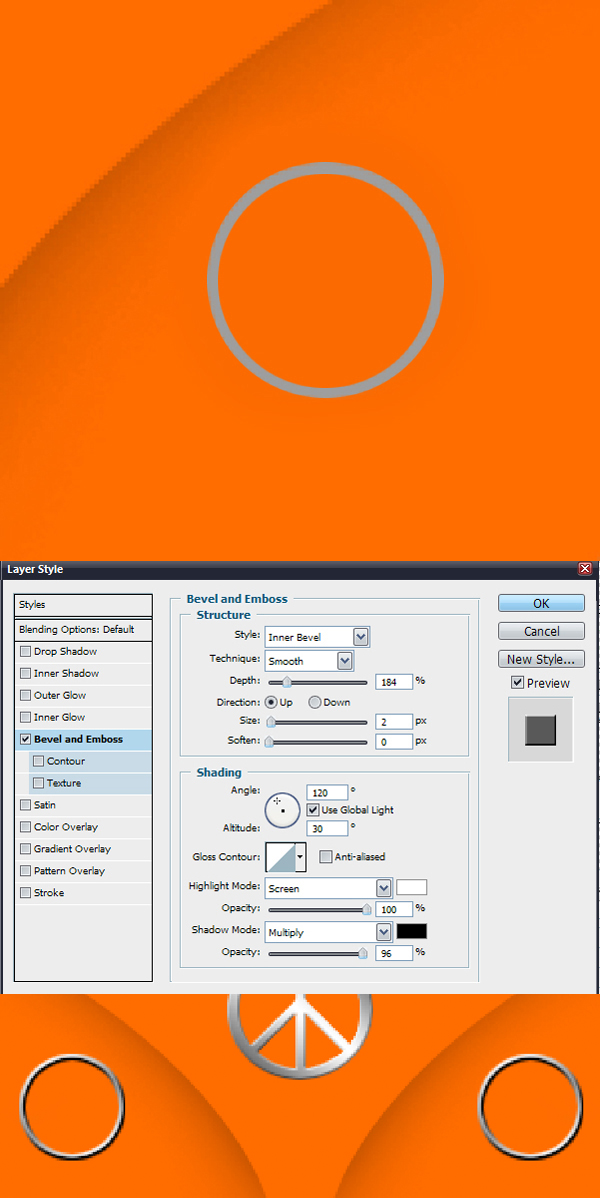
步骤9
现在该是给车灯加点光泽的时候了。创建一个新的图层,然后选中车灯的内部。使用径向渐变工具加上从白到灰的渐变,如下图所示。

步骤10
建一个新层,使用椭圆选区工具做一个新的圆。用一个从白色到透明的渐变并加些光泽,如下图所示。最后在另一个车灯上重复这些步骤。然后把这个图层的不透明度设为80%

步骤11
在这个步骤我们要做保险杠部分。首先创建一个新层,命名为bumper。使用钢笔工具建立一个路径,然后转为选区(ctrl+回车)。接着把这个图层用同样的橙色填充,然后对图层去色。
使用加深工具(u),在保险杠的下半部分涂抹。如果你希望更有真实感的话还可以加上一些轻轻的噪色。

步骤12
现在我们来给车加些简单的线条,这样可以更好地凸显车的形状。使用钢笔工具,画两条如图所示的路径。把笔刷设为1px,颜色设为黑色。然后把每条线复制3次,按Ctrl+I把复制的线条变为白色。最后把它们放到黑色线条的旁边。你也可以用橡皮擦工具(


步骤13
重复步骤12,不过这一次你要把这些线条放到车的不同地方。黑色线头画好后,复制到它的上面。跟之前一样,用反相变为白色。使用橡皮擦工具轻轻地擦出部分线条。你还需要另做跟白色线条一样的线,不过保持黑色不变,放到第一条线的下面。跟上面一样,用颜色加深工具在橙色图层上加上轻轻的阴影。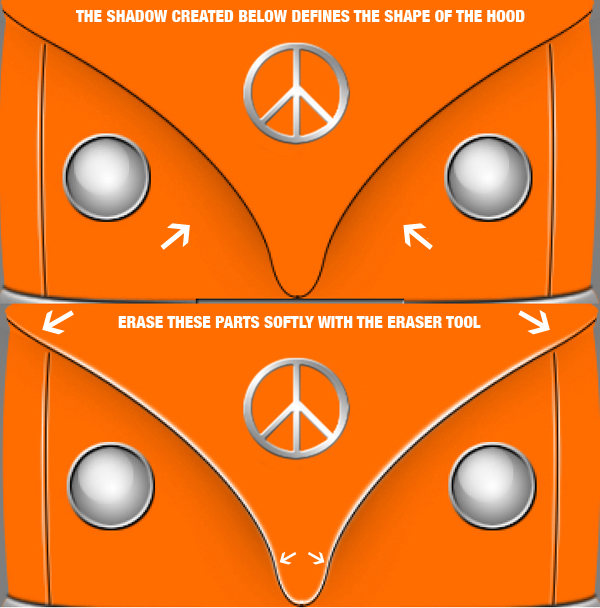
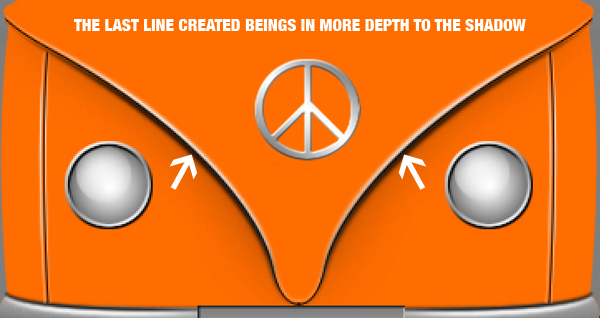
步骤14
现在要来换车篷的颜色了。建一个新层命名为Hood。建立如图所示的选区,然后用#006c00来填充。

步骤15
现在来为车篷加点光泽效果。如图所示建立一个选区,接着使用径向渐变工具从白色到透明填充。然后把这个图层复制并移到车的另一边。

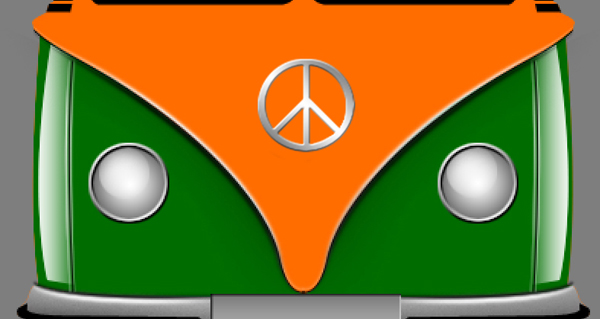
步骤16
新建图层,建立如图所示选区,用白色填充,为保险杠也加上光泽效果。现在把这个图层透明度设为60%。接着复制这个图层到车的另一端。
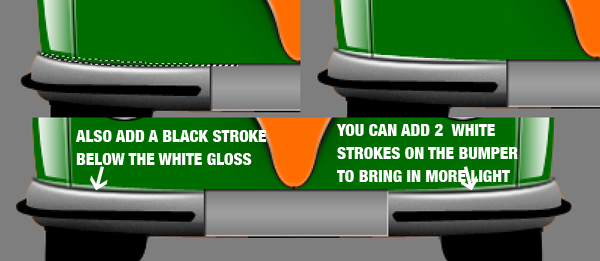
步骤17
在保险杠上用前面概括的方法加上灰色的光。然后复制到另一边。

步骤18
轮到处理车轮了。创建一个新层,使用套索工具建立如图选区。用#424242填充这个图层。然后用一个软黑画笔,沿着图层边缘画。
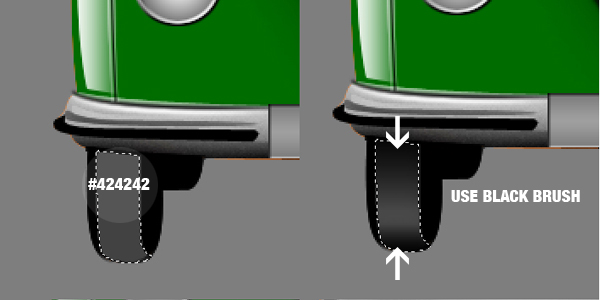
步骤19
接着做图上别的分开的部分。看看下面这张图,里面会有提到。用泼溅笔刷也有更好的效果。
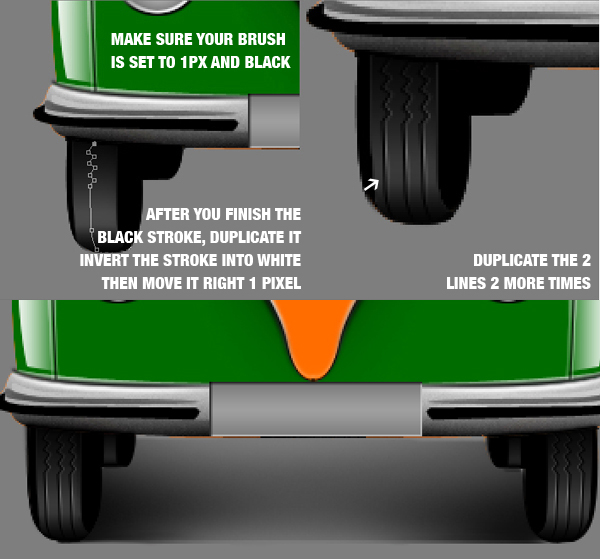
来源:https://www.tulaoshi.com/n/20160219/1621877.html
看过《PhotoShop制作汽车图标》的人还看了以下文章 更多>>